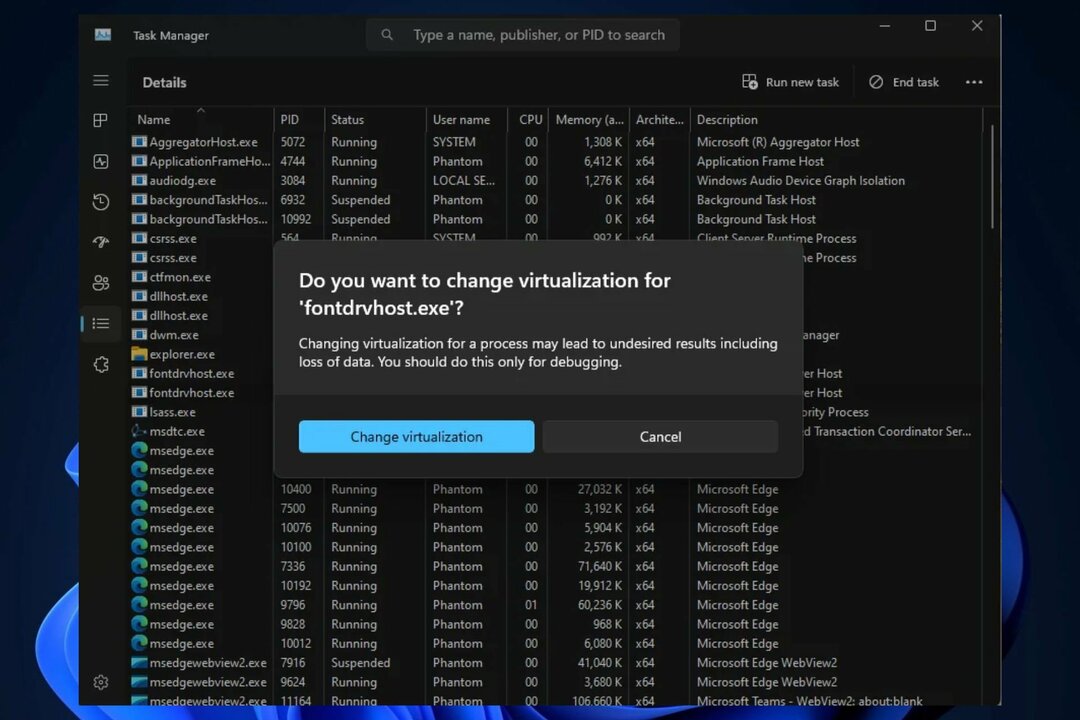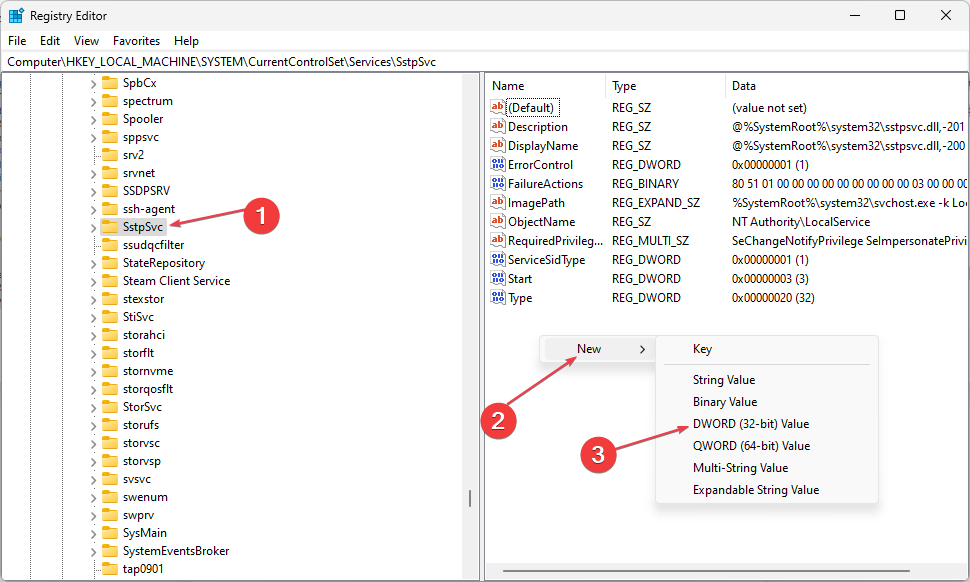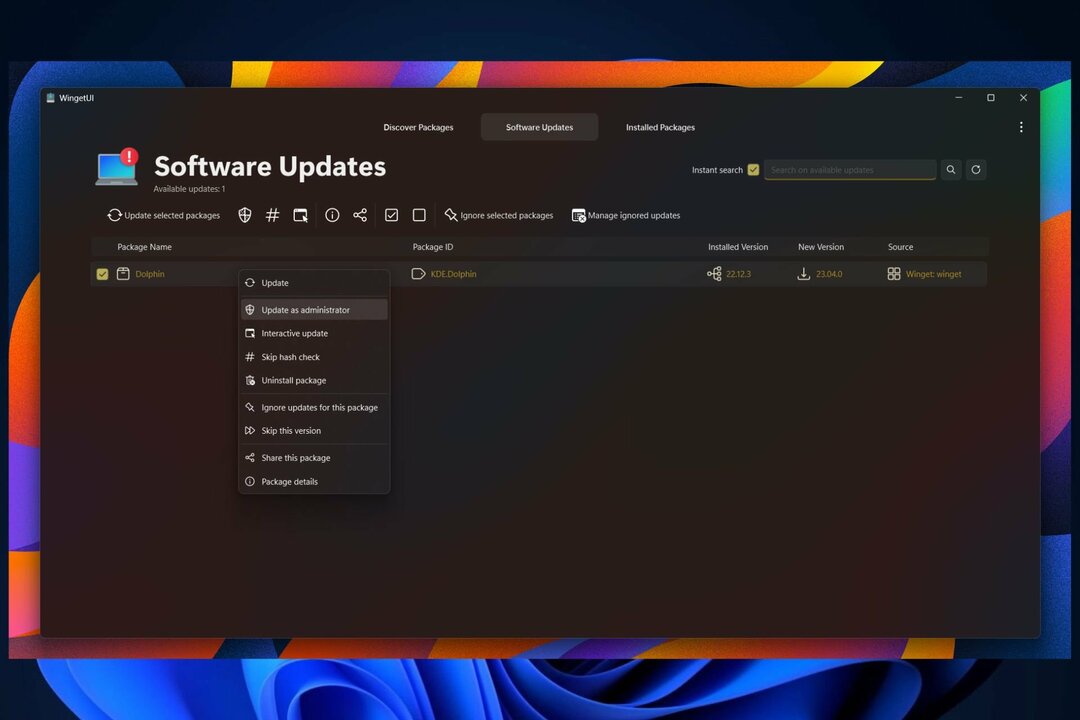Усувайте будь-які помилки оновлення WIndows за допомогою вбудованого інструменту
- Помилка оновлення Windows 0x80d02002 виникає, коли Windows застосовує нове оновлення до операційної системи.
- Якщо оновлення не вдається, можливо, воно пошкоджено або ваша система відхиляє його через проблеми з сумісністю.
- Щоб протистояти цьому, потрібно усунути неполадки служби Windows Update і застосувати рекомендовані виправлення.
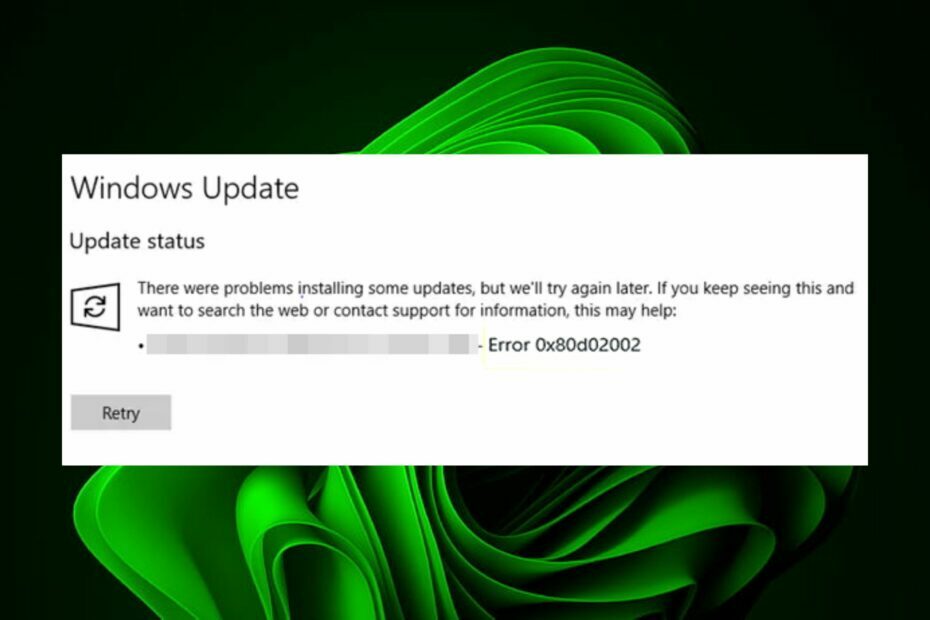
XВСТАНОВИТИ, НАТИСНУВШИ ЗАВАНТАЖИТИ ФАЙЛ
Це програмне забезпечення виправить поширені комп’ютерні помилки, захистить вас від втрати файлів, зловмисного програмного забезпечення, апаратних збоїв і оптимізує ваш ПК для максимальної продуктивності. Вирішіть проблеми з ПК і видаліть віруси в 3 простих кроки:
- Завантажте Restoro PC Repair Tool який поставляється із запатентованими технологіями (патент доступний тут).
- Натисніть Розпочати сканування щоб знайти проблеми з Windows, які можуть спричиняти проблеми з ПК.
- Натисніть Відремонтувати все щоб вирішити проблеми, що впливають на безпеку та продуктивність вашого комп’ютера.
- Restoro завантажив 0 читачів цього місяця.
Оновлення Windows необхідні не лише для безперебійної роботи вашої системи, але й для захисту від потенційних ризиків. Однак у кількох випадках користувачі не могли завершити оновлення. Коли ви намагаєтеся завантажити оновлення функції, з’являється повідомлення про помилку.
Помилка пов’язана з Windows Update і супроводжується кодом 0x80d02002. Це повідомлення зазвичай з’являється, коли оновлення не було повністю завантажено та встановлено. Перезавантаження вашої системи в ідеалі має вирішити проблему, але якщо ні, нижче ми пропонуємо інші рішення, які ви можете спробувати.
Що таке помилка завантаження Microsoft 0x80d02002?
Помилка 0x80d02002, яка також називається помилкою оновлення Windows, може бути викликана різними факторами. Ось деякі з цих причин:
- Пошкоджені компоненти оновлення Windows – Помилка 0x80d02002 sccm може виникнути, якщо оновлення несумісне з вашою операційною системою або відсутні файли оновлення.
- Протилежне програмне забезпечення – Можливо, одна або кілька програм на вашому комп’ютері можуть бути несумісними одна з одною. Це може спричинити проблеми, коли вони обидва намагаються інсталювати оновлення одночасно.
- Пошкоджені/відсутні драйвери – Драйвер – це частина програмного забезпечення, необхідна для роботи вашого пристрою. Якщо ти драйвери не працюють належним чином, вони можуть не взаємодіяти з обладнанням належним чином.
- Нестабільний інтернет – Нестабільне підключення до Інтернету може вплинути на процес оновлення та викликати помилку 0x80d02002 wsus. Тобі потрібно збільшити швидкість Інтернету якщо можливо.
Як виправити код помилки 0x80d02002?
Ми рекомендуємо спочатку перевірити такі попередні кроки, а потім основні варіанти усунення несправностей:
- Перевірте швидкість Інтернету щоб забезпечити їх оптимальний рівень.
- Перевірте, чи є ймовірність того, що Служба Windows Update припинила роботу.
- Переконайтеся, що всі ваші драйвери оновлені.
- Видаліть будь-які інші програми які можуть конфліктувати з вашою операційною системою.
- Переконайтеся, що у вас є достатньо місця на диску доступний для завантаження оновлень із серверів Microsoft.
- Перевірте свою систему на наявність вірусів/зловмисного програмного забезпечення.
- Перезавантажте ПК.
1. Запустіть засіб усунення несправностей Windows Update
- Вдарити вікна і клацніть Налаштування.

- Натисніть на система потім на лівій панелі Усунення несправностей на правій панелі.

- Виберіть Інші засоби вирішення проблем.

- Прокрутіть вниз, знайдіть Windows Update, і натисніть кнопку бігти кнопку.

Засіб усунення неполадок Windows Update використовується для вирішення проблем із клієнтом Windows Update у Windows 11. Використовуючи засіб усунення несправностей, ви можете вирішити будь-які проблеми, які можуть заважати вашому комп’ютеру завантажувати оновлення або встановлювати їх.
Деякі користувачі можуть виявити, що Windows Update не працює. Не соромтеся ознайомитися з нашою статтею, щоб вирішити цю проблему.
2. Оновіть регіональні та мовні налаштування
- Вдарити вікна і клацніть Налаштування.

- Виберіть Час і мова потім натисніть на Мова та регіон.

- Під Мова відображення Windows, встановіть значення англійська (Великобританія).
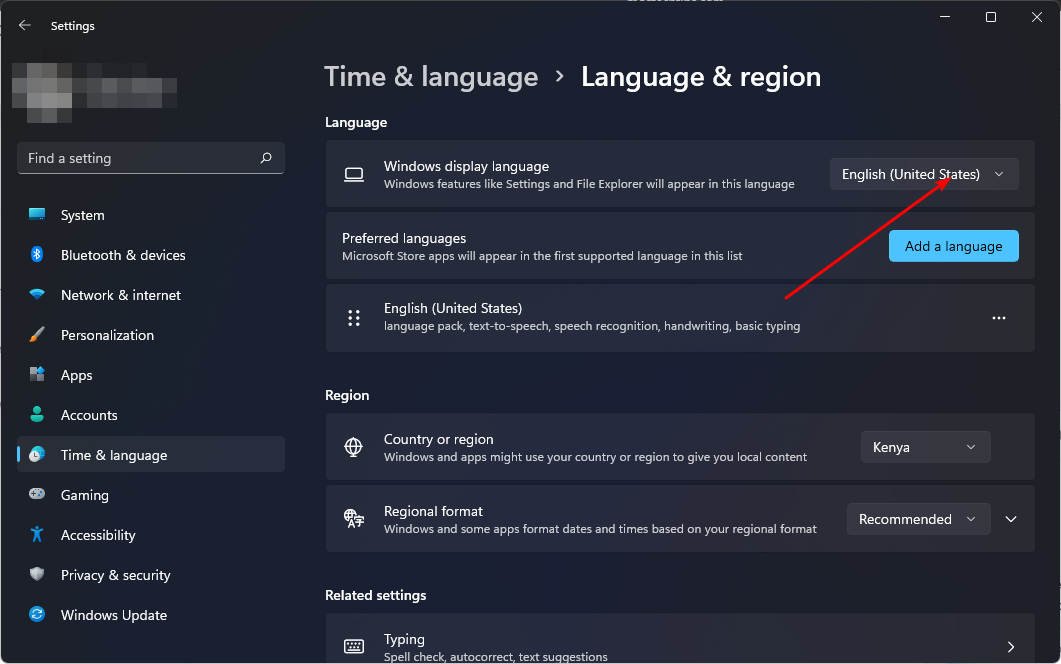
- Далі, під Бажана мова, виберіть потрібну мову.
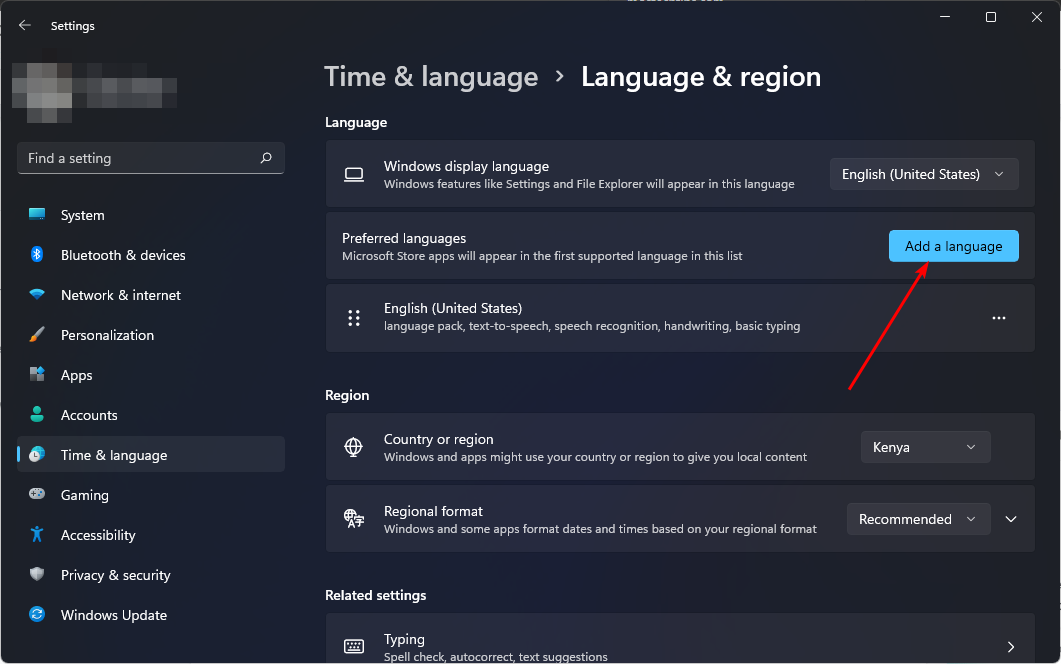
- Перейдіть до Регіон і введіть дані вашої країни, а потім під Регіональний формат, виберіть англійська (Великобританія).

- Перезавантажте ПК і перевірте, чи помилка не зникає.
Порада експерта:
СПОНСОРОВАНО
Деякі проблеми з ПК важко вирішити, особливо коли мова йде про пошкоджені сховища або відсутні файли Windows. Якщо у вас виникли проблеми з виправленням помилки, ваша система може бути частково зламана.
Ми рекомендуємо встановити Restoro, інструмент, який просканує вашу машину та визначить несправність.
Натисніть тут завантажити та почати ремонт.
За словами Microsoft, параметри регіону відіграють важливу роль в оновленнях Windows. Windows може не дозволити вам інсталювати оновлення, якщо налаштування регіону не схвалюють його.
Параметри регіону визначають, які оновлення може отримувати ваш комп’ютер, і контролюються службою Microsoft Windows Update. Ці регіональні налаштування можуть впливати на те, як Windows завантажуватиме та встановлюватиме оновлення.
- ncsi.dll: що це таке та як це виправити, якщо він відсутній
- Код помилки 0xC0EA000A: що це таке та як це виправити
- 3 найпростіших способи змінити тип файлу в Windows 11
3. Скидання компонентів оновлення Windows
- Вдарити вікна ключ, вид cmd у рядку пошуку та натисніть Запустити від імені адміністратора.

- Введіть наступні команди та натисніть Введіть після кожного:
net stop wuauservnet stop cryptsvcчисті стоп-бітиnet stop msiserverren %systemroot%\softwaredistribution softwaredistribution.bakren %systemroot%\system32\catroot2 catroot2.baknet start wuauservnet start cryptSvcчисті початкові бітичистий запуск msiserver
Більшість людей знають, що оновлення Windows – це добре. Вони забезпечують надійну роботу вашого комп’ютера, захищають його від зловмисного програмного забезпечення та допомагають захистити вас. Таким чином, ви завжди повинні переконатися, що ваш ПК оновлено.
якщо, в цей момент, жоден із наведених вище методів не спрацював для вас, ми рекомендуємо виконати оновлення на місці. Ви можете дізнатися більше про відмінності між чистим встановленням і оновленням на місці у нашій вичерпній статті.
Тим не менш, під час помилок оновлення ви можете натрапити на Помилка Windows Update 0xc1900204, тому не соромтеся перевіряти наші рекомендовані виправлення.
Повідомте нам про будь-які додаткові думки щодо цієї теми в розділі коментарів нижче.
Виникли проблеми? Виправте їх за допомогою цього інструменту:
СПОНСОРОВАНО
Якщо наведені вище поради не допомогли вирішити вашу проблему, на комп’ютері можуть виникнути глибші проблеми з Windows. Ми рекомендуємо завантаження цього інструменту відновлення ПК (оцінка «Чудово» на TrustPilot.com), щоб легко їх вирішити. Після встановлення просто натисніть Розпочати сканування кнопку, а потім натисніть на Відремонтувати все.